Microsoft ‘ s Windows 10-Betriebssystem wird mit einer Funktion, die Microsoft nennt (update) Delivery Optimization.
Die Funktion nutzt ein lokales Netzwerk oder Internet-Quellen zu liefern, updates auf Computern mit Windows 10. Im Grunde, peer-to-peer-assisted-update-Lieferung.
Lieferung-Optimierung ist standardmäßig aktiviert, auf allen Editionen von Windows 10. Es gibt jedoch einen Unterschied zwischen Enterprise und Education-Versionen von windows 10, und die regulären Versionen wie Pro oder Home.
Alle Enterprise und Education-Versionen sind so konfiguriert, dass nur die Nutzung von PCs in einem Unternehmensnetzwerk als peers. Consumer-Versionen von Windows 10 auf der anderen Seite werden so konfiguriert, dass lokale und Internet-Kollegen, wenn es um updates.
Windows 10 Update-Delivery Optimization

Clients verwendet, um Inhalte zu Gleichaltrigen müssen bestimmte Anforderungen erfüllen. Geräte müssen über mindestens 4 Gigabyte RAM und 256 Gigabyte Speicherplatz auf der Festplatte.
Lieferung-Optimierung ist derzeit nur für größere updates wie kumulative updates oder feature-updates wie das Jubiläums-Update wurde vor kurzem veröffentlicht.
Wenn aktiviert, und es wird standardmäßig, Ihrem PC oder Gerät kann verwendet werden, um updates für andere Windows-10-Nutzer, und Sie können das herunterladen von updates von peers und nicht von Windows Update.
Der ganze Prozess sieht wie folgt aus:
- Der PC prüft, WSUS, um herauszufinden, wenn updates verfügbar sind.
- Für updates, die mit der update-Richtlinie auf dem PC, der PC prüft mit der Lieferung Optimization service, um herauszufinden, ob lokales Netzwerk oder Internet Quellen verfügbar sind, die das update bereits (je nach Konfiguration des Delivery Optimization service).
- Wenn Kollegen entdeckt, der PC versucht die updates herunterzuladen, die von diesen Systemen.
- Updates sind nicht verfügbar und updates, die nicht abgerufen werden können, aus anderen Gründen, WSUS verwendet.
Konfigurieren Delivery Optimization
Erste Sache, die Sie vielleicht tun möchten, ist überprüfen Sie die Lieferung-Optimierung-Konfiguration auf dem PC.
- Verwenden Sie die Tastenkombination Windows-I öffnen Sie die Anwendung “Einstellungen”.
- Navigieren Sie zu Updates & Sicherheit > Windows Update – > Erweiterte Optionen > Wählen Sie, wie updates geliefert werden.
Die Seite listet, ob die Lieferung der Optimierung auf dem Gerät aktiviert ist, und wie es konfiguriert ist. Sie können schalten Sie die Funktion ein-oder auszuschalten gibt es auf der Seite, und wechseln Sie zwischen “- PCs in meinem lokalen Netzwerk” und “PCs in meinem lokalen Netzwerk und PCs über das Internet”. Letztere definiert die update-Quellen und-Ziele, wenn die Lieferung-Optimierung aktiviert ist.
Während Sie einige Optionen zur Steuerung der Lieferung-Optimierung mithilfe der Anwendung “Einstellungen”, mehrere werden noch vermisst.
Gruppenrichtlinien

Sie können definieren, Delivery Optimization, mithilfe der Lokalen Gruppenrichtlinien-Editor.
- Tippen Sie auf die Windows-Taste, geben Sie gpedit.msc und drücken Sie die EINGABETASTE.
- Navigieren Sie zu Computerkonfiguration > Administrative Vorlagen > Windows-Komponenten > Delivery Optimization mit Hilfe der Baumstruktur auf der linken Seite.
Mehrere Richtlinien sind aufgeführt unter Liefer-Optimierung. Der Hauptgrund ist, Download-Modus, der bestimmt, ob die Lieferung-Optimierung aktiviert ist, und wie es verwendet wird.
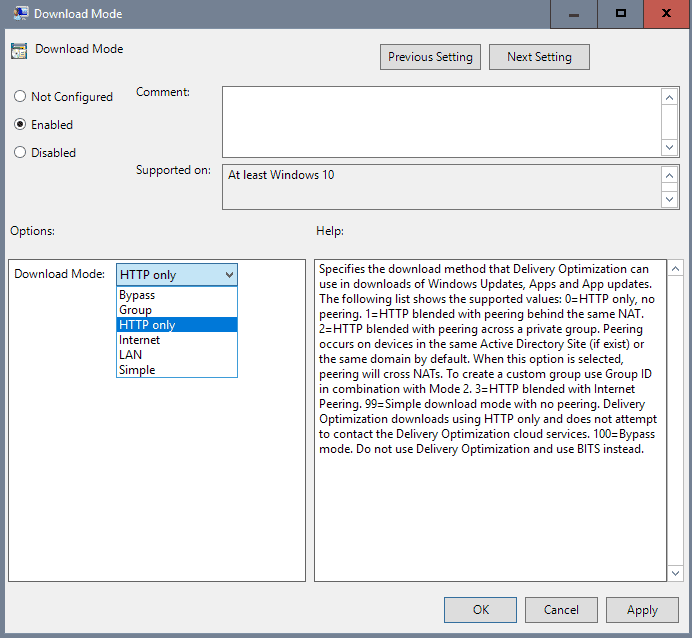
Sie können den Download-Modus, um einen der folgenden Werte:
- 0: nur WSUS.
- 1: Delivery Optimization, die hinter dem gleichen NAT nur. (Standard für Enterprise und Education-Editionen von Windows 10)
- 2: Private Gruppe nur: entweder am gleichen Active Directory-Standort oder nicht in der gleichen Domäne.
- 3: Lieferung-Optimierung nutzt LAN und Internet-Kollegen. (Standard für Pro-und Home-Editionen von Windows 10)
- 99: Einfache download-Modus. Delivery Optimization verwendet nur HTTP, nicht Kontaktieren, um die Lieferung der Optimierung von cloud-services.
- 100: Bypass-Modus: Lieferung Optimierung ist überhaupt nicht verwendet, BITS verwendet.
Die folgenden Richtlinien sind vorgesehen, wie gut. Bitte beachten Sie, dass Sie Sie modifizieren verschiedene Liefer-Optimierung Einstellungen. Wenn Sie diese Funktion deaktivieren, gibt es keine Notwendigkeit zu konfigurieren.
- Absolute Max-Cache-Größe (in GB) – Gibt die maximale Größe in Gigabyte für die Lieferung Optimierungs-cache.
- Gruppen-ID: Muss festgelegt werden, wie eine GUID. Verwendet, um eine einzelne Gruppe, die für lokale Netzwerk-peering für Zweige, die auf verschiedenen Domänen, oder sind nicht auf dem gleichen LAN.
- Max-Cache-Verfallszeit (in Sekunden): die Standardeinstellung ist 3 Tage. Gibt die maximale Zeit in Sekunden, die Dateien, die gehalten werden in den Delivery Optimization cache.
- Max-Cache-Größe (in Prozent): Der Standardwert ist 20%. Definiert die maximale cache-Größe, die Lieferung der Optimierung verwendet werden, als Prozentsatz der verfügbaren Größe.
- Max Upload-Bandbreite (in KB/s): Standardwert ist unbegrenzt (0). Dieser Wert gibt die maximale upload-Bandbreite des Delivery Optimization service.
- Maximale Download-Bandbreite (in KB/s): Standardwert ist unbegrenzt (0). Der Wert gibt die maximale download-Bandbreite, die der Dienst verwendet.
- Maximale Download-Bandbreite (in Prozent): Der Standardwert ist unbegrenzt (0): Der Wert gibt die maximale download-Bandbreite in Prozent.
- Minimale Hintergrund-QoS (in KB/s): Der Standardwert ist 500 KB/s. Gibt die maximale download-Qualität der Service-Geschwindigkeit in Kilobyte pro Sekunde.
- Ändern der Cache-Laufwerk: Geben Sie eine benutzerdefinierte Laufwerk, Liefer-Optimierung verwenden sollten, für seinen cache.
- Monatliche Daten Hochladen Cap (in GB): Der Standardwert ist 200 Gigabyte. Gibt die maximale Anzahl bytes im Gigabyte -, Liefer-Optimierung erlaubt ist der upload auf Internet-peers.
Controlling Delivery Optimization über die Registry

Sie Steuern die Funktion der Verwendung der Registry als gut.
- Tippen Sie auf die Windows-Taste, geben Sie regedit ein und drücken Sie die EINGABETASTE.
- Bestätigen Sie die UAC-Eingabeaufforderung.
Der wichtigste Schlüssel ist HKEY_LOCAL_MACHINESOFTWAREMicrosoftWindowsCurrentVersionDeliveryOptimizationConfig.
Überprüfen Sie, ob die Präferenz DODownloadMode unter aufgeführt. Wenn nicht, Rechtsklick auf Config und wählen Sie ” Neu ” > ” Dword-Wert (32-bit) – Wert, und nennen Sie es DODownloadMode.
Der Schlüssel nimmt die gleichen Werte auf wie Download-Modus aufgeführt unter Gruppenrichtlinien oben (0=off, 1=On, aber das lokale Netzwerk nur, 2=On, lokalen Netzwerk, private peering nur, 3=Auf lokales Netzwerk und Internet, 99=einfach den download-Modus, 100=bypass-Modus).
Mehr Informationen gibt es auf der Technet-Website.